
La fonction d'écran de verrouillage de Win10 rend non seulement notre écran d'ordinateur plus beau, mais protège également notre contenu des regards indiscrets. Cependant, une durée de verrouillage déraisonnable peut nous amener à verrouiller l'écran de manière incorrecte lorsque nous regardons des vidéos ou étudions, affectant ainsi l'utilisation normale. Par conséquent, il est très important de définir une durée d’écran de verrouillage raisonnable.
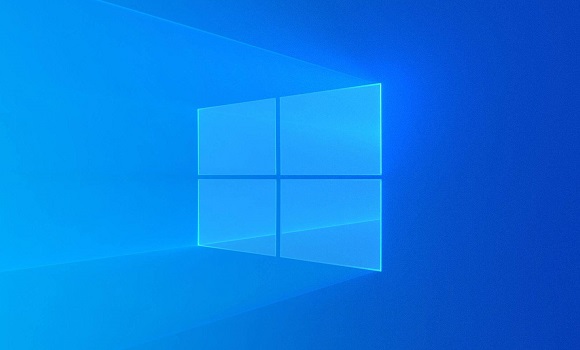
1 Tout d'abord, nous cliquons sur le bouton Paramètres dans le coin inférieur gauche.
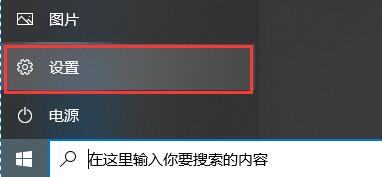
2. Lorsque nous arrivons à l'interface des paramètres, nous pouvons facilement trouver « Personnalisation » et cliquer pour entrer.
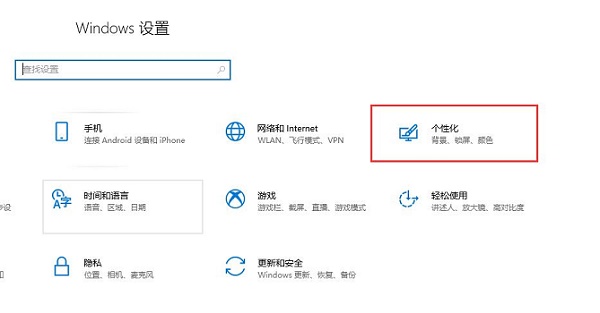
3. Dans la personnalisation, on retrouve d'abord "Lock Screen" dans la barre latérale gauche.
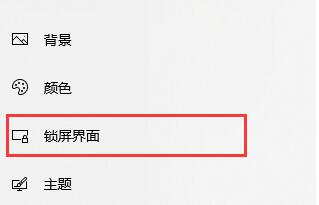
4. Accédez à l'interface de l'écran de verrouillage et cliquez sur "Paramètres de l'économiseur d'écran" ci-dessous.
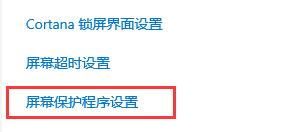
5. Si nous n'avons pas défini d'écran de verrouillage, nous pouvons le définir dans la position de l'icône. Si nous n'avons pas défini d'écran de verrouillage, nous ne pouvons pas définir l'heure de l'écran de verrouillage.
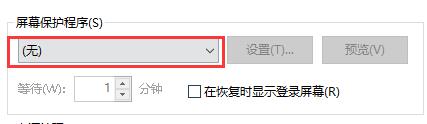
6. Une fois les réglages terminés, vous pouvez définir la durée de l'écran de verrouillage ci-dessous.
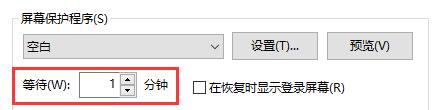
Ce qui précède est le contenu détaillé de. pour plus d'informations, suivez d'autres articles connexes sur le site Web de PHP en chinois!
 Quels programmes peuvent être développés avec php
Quels programmes peuvent être développés avec php
 Solution 0x80070002
Solution 0x80070002
 La pièce d'or Toutiao d'aujourd'hui est égale à 1 yuan
La pièce d'or Toutiao d'aujourd'hui est égale à 1 yuan
 Comment résoudre le problème selon lequel le logiciel antivirus Win11 ne peut pas être ouvert
Comment résoudre le problème selon lequel le logiciel antivirus Win11 ne peut pas être ouvert
 Que signifie formater un téléphone mobile ?
Que signifie formater un téléphone mobile ?
 Comment intégrer des styles CSS dans HTML
Comment intégrer des styles CSS dans HTML
 vscode
vscode
 Que dois-je faire si le paramètre de redémarrage chinois de vscode ne prend pas effet ?
Que dois-je faire si le paramètre de redémarrage chinois de vscode ne prend pas effet ?